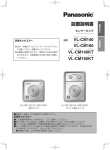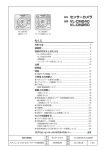Download 取扱説明書 設置編 - Panasonic
Transcript
取扱説明書 設置編
工事説明付き
センサーカメラ
ブイエル シーディー
VL-CD265
品番 電源
マイ
ク
VL-CD265
(ライト付屋外タイプ)
設置作業は、設置後の安全に関わる重要な作業です。設置中および設置後の事故を防ぐため、
工事は販売店または専門の工事店に依頼してください。
●取扱説明書をよくお読みのうえ、正しく安全にお使いください。
●本書では、設置手順、テレビドアホンへの接続と操作、センサー調整の説明について記載
されています。
●本書をお読みいただく前に「取扱説明書 基本編」を必ずお読みください。また、センサー
カメラの調整については、テレビドアホンの取扱説明書もご確認ください。
●設置終了後は、「取扱説明書 基本編」
「保証書」とともに大切に保管してください。
表記について
本書内での表記について
●本書では、「センサーカメラ」を「カメラ」と表記しています。
●本書では、「パーソナルコンピューター」を「PC」と表記しています。
●本書では、「ブロードバンドルーター」を「ルーター」と表記します。
●本書では、「テレビドアホン」、「PC」を総称して、「各機器」と表記していることがあります。
記号について
<重要>...........................設置上、お守りいただきたい重要事項や禁止事項を記載しています。
必ずお読みください。
<メモ>...........................操作の参考となることや、補足説明を記載しています。
2
もくじ
設置の前に
2
設 表記について....................................................................................
置 ● 本書内での表記について........................................................................................................ 2
の ● 記号について........................................................................................................................... 2
前 もくじ................................................................................................3
に 特長....................................................................................................4
付属品の確認....................................................................................5
各部の名前........................................................................................6
設置説明
■カメラ本体........................................................................................................................... 6
■送電装置............................................................................................................................... 7
■ランプの表示について....................................................................................................... 7
設置のながれ....................................................................................8
設置工事を始める前に.....................................................................9
その他
● 工事について........................................................................................................................... 9
● 設置場所について................................................................................................................... 9
● 動作検知と人感(熱)センサーの検知範囲と特性............................................................... 11
● 推奨する設置位置................................................................................................................ 15
● 設置例.................................................................................................................................... 16
● LEDライトの明るさについて............................................................................................ 18
● 明るさ、距離の違いによる画像について.......................................................................... 18
● 使用されるLANケーブルについて.................................................................................... 18
接続のしかた ................................................................................ 19
● カメラとテレビドアホンを仮接続する.............................................................................. 19
● カメラをテレビドアホンに登録する.................................................................................. 20
● その他の動作確認 ............................................................................................................... 21
22
設 カメラを設置する..........................................................................
置 ● カメラを取り付ける............................................................................................................ 22
説 ● 屋内側の配線と送電装置の取り付け................................................................................. 30
明 ● センサー入力端子について................................................................................................. 34
カメラを設定する.......................................................................... 35
● カメラ映像をモニターする................................................................................................. 35
● カメラの機能設定のしかた................................................................................................. 36
● センサーを調整する............................................................................................................ 37
● センサーの動作確認と録画のテスト................................................................................. 42
● センサー範囲調整キャップについて................................................................................. 47
お出かけ先からカメラ画像を見る............................................... 50
● カメラの認証設定を変更..................................................................................................... 51
● 自動ポートフォワーディング設定と「みえますねっと」サービス(有料)の登録............ 53
● インターネット経由でカメラ画像を確認する.................................................................. 55
56
そ 保証とアフターサービス..............................................................
の
他
3
特長
カメラの画像は、テレビドアホン、スマートフォン※、PCを使って見たり録画したりするこ
とができます。
■各機器でできること
機器名
できること
●見たいときにカメラの画像を見ることができる。
●センサー検出時にカメラの画像を見ることができる。
●センサー検出時にカメラの画像を SD メモリーカードに録
画できる。
●テレビドアホンからカメラの音を聞くことができる。
テレビドアホン
●カメラ内蔵のセンサーの替わりに、外部のセンサーを取り
付けることができる。
● LED ライトを使って侵入者を威嚇することができる。
電源
マイ
ク
VL-CD265
(ライト付屋外タイプ)
「みえますねっと」サービス ( 有料 ) に加入の場合
●見たいときにお出かけ先からカメラの画像を見ることがで
きる。(画像は連続静止画です。)
携帯電話 / スマートフォン※
●自宅の PC からカメラの画像を見ることができる。
●カメラのお知らせ音を鳴らすことができる。
「みえますねっと」サービス ( 有料 ) に加入の場合
●外出先の PC からカメラの画像を見ることができる。
PC
※ iPad、iPhone、iPodtouch、AndroidTM端末が対象です。
詳細はパナソニックのサポートウェブサイトを参照してください。
http://panasonic.jp/com/support/sensor/
4
付属品の確認
□ 送電装置............................................ 1個
設置の前に
不備な点がございましたら、お買い上げの販売店へお申し付けください。
本製品の付属品以外にご用意いただくものについては、22~25ページを参考にしてください。
□ ワッシャー(大)................................ 1個
(壁と安全ワイヤー取り付け用)
送電装置
□ 壁掛け金具........................................ 1個
□ ワッシャー(中)................................ 1個
(本体と安全ワイヤー取り付け用)
□ 安全ワイヤー.................................... 1本
(長さ約0.3m)
□ スタンド............................................ 1個
□ センサー範囲調整キャップ............. 1式
□ ねじA (4mm×20mm).............. 6本
(スタンドカバーとスタンドベース取り付
け用4本、壁掛け金具取り付け用2本)
□ ねじB (2.6mm×10mm)........... 1本
(本体と安全ワイヤー取り付け用)
□ ねじC (3mm×12mm).............. 4本
(本体とスタンド取り付け用)
標準(予備)
□ 配線中継ユニット............................ 1式
●配線中継ユニットの組み立て説明書を
ご確認ください。
□ 画角確認用カバー............................ 1枚
□ ねじD(4mm×25mm)........... 5本
(スタンドと壁取り付け用4本、壁と安
全ワイヤー取り付け用1本)
□取扱説明書 基本編......................... 1冊
□CD-ROM※........................................ 1枚
※CD-ROMには各種取扱説明書お
よび各種ツールソフトが納めら
れています。
□保証書................................................ 1式
□カメラ作動中ステッカー................. 1枚
□取扱説明書 設置編(本書).........
1冊
5
各部の名前
■カメラ本体
≪正面≫
放熱用アルミダイカスト部
シリアルナンバー、MACアドレス
ラベル(本体背面)
LEDライト(☞18ページ)
LEDライトの点灯のしかたは
照明設定画面で切り換えることが
できます。(取扱説明書 基本編
☞26ページ)
レンズ
(フォーカス範囲:
0.4m~∞)
ドームカバー
人感(熱)センサー
(☞13ページ)
明るさセンサー
カメラの周りの明るさを検
知します。LEDライトの点
灯の仕方を制御します。
(取扱説明書 基本編
☞26ページ)
電源
電源ランプ
カメラの状態やLANケーブ
ルとカメラの接続状態を表示
します。(☞7ページ)
マイ
ク
マイク
カメラの内蔵マイクを使って、
カメラ付近の音
声をテレビドアホンで聞くことができます。
≪底面≫
スピーカー
カメラ画面からお知らせ音を鳴
らしたり、検知したときにお知ら
せ音を鳴らすことができます。
(取扱説明書 基本編☞ 27ページ)
データ/電源入力端子
安全ワイヤー
固定位置
スタンド取付部
初期化ボタン※1
カメラの設定を工場出
荷値に戻します。
センサー入力端子
外部センサーなど外
部機器を使うときに
使用します。
ボタン
センサー入力端子へ配
線材を抜き差しするとき
に使用します。
※1 初期化ボタンについて
カメラの初期化ボタンを押すことで、お買い上げ時(工場出荷時)の状態に戻すことができます。
①送電装置からのLANケーブルを外して本機の電源を切り、初期化ボタンを押しながら再度送
電装置からのLANケーブルを接続してそのまま初期化ボタンを5秒以上押し続けてください。
②約2分後に本機が起動して、ネットワーク設定データを含む設定が初期化されます。
テレビドアホンに接続設定後初期化ボタンを押すと、テレビドアホンからの設定が解除されま
すので、一旦テレビドアホンとのLANケーブル接続を外して接続を解除し、再度LANケーブ
ルを接続してテレビドアホンとの接続を再設定してください。
6
メモ
シリアルナンバー(SER.NO.)、MACアドレスは本体背面のラベルを確認してください。
■送電装置
≪正面≫
電源ランプ
電源とカメラの状態を表
示します。( 下記 )
カメラ
ON/OFF
送電装置
リセット
設置の前に
LANケーブルで、DC電源をカメラに供給します。
カメラ ON/OFF
約 3 秒間押し続けるとカメラの
電源を一時的に OFF すること
ができます。(再度約 3 秒間押
すと、カメラは再起動します。
)
送電装置リセット
送電装置とカメラを再起動
します。
≪背面≫
カメラ側直結端子
コネクターがついていな
い LAN ケーブルを接続す
るときに使用します。
(☞ 30 ページ )
≪底面≫
カメラ側へ端子
カメラ側に接続す
る端子です。
電源線直結端子
電源線を直結で接続する場合に
使用します。
直結接続で使用する場合、接続
工事には電気工事士の資格が必
要です。(☞33 ページ )
LAN 端子
ハブまたはルーターや
各機器に接続する端子
です。
■ランプの表示について
カメラと送電装置それぞれの電源ランプは、色と点灯、点滅、消灯により状態を示します。
電源ランプ(カメラ)
動作状態
ランプ状態
電源投入時(ケーブル接続済み) 橙点灯→橙点滅→緑点灯(カメラにネットワークケーブルを接続
し、電源を接続したときに、前述の順にLEDが点灯・点滅します。)
待機時および通信中(ケーブル接続済み)緑点灯
待機時および通信中(ケーブル未接続)橙点灯(ネットワークケーブルが接続されていないか、ハブ
またはルーターが動作していません。)
カメラバージョンアップ中
橙点滅
PC接続ソフトウェアメンテナン 橙点滅→橙点灯→消灯
ス画面からの初期化時
UPnPによるポートフォワーディングエラー 橙点滅(2秒間隔(1秒点灯/1秒消灯))
人感センサー検知発生
橙点灯(人感センサー反応時に橙点灯します。)
カメラに異常発生
赤点滅(カメラが故障しています。)
電源ランプ(送電装置)
動作状態
ランプ状態
カメラ~送電装置未接続
橙点灯(カメラと送電装置がLANケーブルで接続できていません。)
カメラ~送電装置起動中
緑点滅
通常動作状態
緑点灯
カメラ電源OFF中
赤点灯
7
設置のながれ
■ 設置は、お買い上げの販売店にご依頼ください。
■ 設置をされる方へ
●正しく、安全にご使用いただくための設置方法について記載しています。よくお読みのうえ、
設置の手順にしたがって正しく設置してください。
●カメラ本体と送電装置までの総配線距離は30 m以内となるようにしてください。
下記の項目をよく読む
●安全上のご注意(取扱説明書 基本編☞11~15ページ)
●設置上のお願い(取扱説明書 基本編☞19~21ページ)
●各部の名前(☞6~7ページ)
●設置工事を始める前に(☞9~18ページ)
接続のしかた
1.カメラとテレビドアホンを仮接続する(☞19ページ)
全体のシステム構成を確認し、設置前に動作確認を実施します。
2.カメラをテレビドアホンに登録する(☞20ページ)
テレビドアホンの画面指示にしたがって、カメラをテレビドアホンに登録します。
3.その他の動作確認(☞21ページ)
外部センサーの接続方法を確認します。
カメラを設置する
カメラ・送電装置の取り付けやケーブルの配線などを行います。(☞22ページ)
カメラを設定する
設置時に必要なカメラの動作検知、
人感センサーの検知範囲や感度調整と動作テストを行います。
(☞35ページ)
お出かけ先からカメラを見る
「みえますねっと」サービス(有料)
に登録することで、カメラをインターネットに公開して、カメラ
画像を見れるように設定します。(☞50ページ)
8
メモ
携帯電話やスマートフォンでお出かけ先からカメラ画像を見たいときは、
「みえますねっ
と」サービス(有料)に申し込んでください。
「みえますねっと」サービス(有料)については53ページの自動ポートフォワーディン
グ設定と「みえますねっと」サービス(有料)の登録を参照してください。
テレビドアホン画面のカメラの設定機能については、
「カメラを設定する」
(☞35ページ)と取扱説明書 基本編「テレビドアホン設定画面」を参照してください。
設置工事を始める前に
設置の前に
工事について
電源について:必ず遮断装置を介した次のいずれかの方法で接続してください。
●電源コンセントの近くに設置し、遮断装置(電源プラグ)に容易に手が届くこと。
●3mm以上の接点距離を有する分電盤のブレーカーに接続する。
ブレーカーは保護アース導体を除く主電源のすべての極が遮断できるものを使用すること。
本機は電気設備技術基準による施工を行ってください。
●電源を直結する場合は、電源線とその他の信号配線材の間の絶縁を確保してください。
●配線材はAC600V以上の絶縁電線を使用する。
設置場所について
本製品は屋外に設置可能ですが、直射日光や雨どいなどから直接水がかかるところを避けて設置
してください。雪や雨がドームカバーに付着したり、流れたりすると、誤検知することがあり
ます。別売品の「センサーカメラ用カメラカバー:VL-CDA31」を使用すると軽減されることが
あります。
■ 設置する場所について気をつけること
●使用上のお願い(取扱説明書 基本編☞16~18ページ)を確認してください。
●天井には取り付けないでください。
●振動・衝撃や、反響の多い場所
●火気・熱器具や、磁石などの磁気の近く
●油汚れがついたり、蒸気がかかる場所
●携帯電話やスマートフォンなど強い電波を発する製品の近く
●硫化水素、リン、アンモニア、炭素、酸、ほこり、有毒ガスなどの発生する場所
●海岸の近くや直接潮風があたる場所、温泉地の硫黄環境
(塩害などにより製品寿命が短くなることがあります。)
●直射日光があたる場所や外灯の真下など、周囲の温度が高くなる場所
■ センサーについて気をつけること
●カメラの前を人が横切るような場所に設置してください。
〔人感(熱)センサーは横からの動きによる温度変化を検知し
やすく、正面からの動きは検知しにくくなります。詳しくは、
14 ページを参照してください。〕
人感(熱)センサー
カメラを上から
見たとき
(次ページに続く)
9
設置工事を始める前に
■ センサーについて気をつけること
(つづき)
●真正面から人物が近づいてくるような場所
(狭い通路などで、人が真正面から近づいてくるような場所)
â 12、14ページを参照してください。
検知しにくい
カメラ
●車の交通量が多い道路がある場所
(約5m以上離れていても、車にはセンサー反応します。)
●換気扇、エアコンの室外機、給湯器などの風や、車の排気ガ
スなどの影響を受ける場所
(急激な温度変化により、誤検知しやすくなります。)
●直射日光があたる場所や外灯の真下など、周囲の温度が高くなる場所
●前方にガラスなど、温度変化の検知を妨げたり、反射するような障害物がある場所
●風などで動くような植木、洗濯物などがある場所
(温度変化により、誤検知しやすくなります。)
●昼間でも木陰などで影になったり、夜でも外灯で明るくなるなど、明るさが変わりやすい場所
●下記のように逆光になる場所(人の顔が暗く映り、判別しにくくなります。)
マンションの
階上など、
背景に空の
占める割合の
大きい場所
空
正面に、直射
日光が反射
する白壁が
ある場所
白い壁
直射日光が
当たるような、
明るい場所
■ その他
●隣家と近接した場所に設置するときは、LEDライトの光が隣の家に迷惑をかけないようにカ
メラ角度を調整してください。
重要
センサーを使うことによって生じた事故などの結果について、当社はその責任を負えな
い場合もございますので、あらかじめご了承ください。
動作検知、
人感(熱)センサーは、常に高い信頼性を求められる用途には適していません。
常に高い信頼性を求められる監視などの用途には、動作検知、人感(熱)センサーを使わ
ないことをお勧めします。
10
設置の前に
動作検知と人感(熱)センサーの検知範囲と特性を理解したうえで、適切な場所にカメラ
を設置してください。
動作検知と人感(熱)センサーの検知範囲と特性
動作検知および人感(熱)センサーの動作は、明るさにより異なります。
センサーの初期状態は以下のように動作します。
夜間、または
暗い場所
昼間、または
明るい場所
動作検知が動作
人感(熱)センサーが動作
■ 動作検知について
カメラが撮影した画像内の変化を検知します。
動作検知の検知範囲
カメラ
垂直方向検知範囲(約34°
)
人の動きを検知できる距離(約5 m)
●動いている被写体と背景の色が似ているときは、動作を正しく検知しない場合があります。
●外部照明の点灯時など、全体的に明るさが急変する場合は、誤って動作検知する場合があり
ます。
●LEDライトの点灯/消灯の直後約2秒間は、動作検知が動作しません。使用状況によっては動
作しない時間が長くなる場合があります。
(次ページに続く)
11
設置工事を始める前に
動作検知の特性 ( 検知しやすい向き、検知しにくい向き )
カメラに向かってまっすぐ移動
する場合は検知しにくい
検知しにくい
検知しやすい
カメラを横切る向きの
移動は検知しやすい
水平方向検知範囲
(約57°アスペクト比
16:9時)
カメラ
●暗くなると検知しにくくなります。
※
●センサーからのアラーム無検知時間(センサー検知の間隔) は設定することができます。テレ
ビドアホン接続時は約45秒です。設定値の変更は、PCから行います。
※センサーからの検知間隔(アラーム無検知時間)の変更については、取扱説明書 操作・設
定編(CD-ROM内)の「アラーム動作に関する設定を行う」を参照してください。
12
■ 人感(熱)センサーについて
設置の前に
人や動物などの温度をもつものから自然に放射されている赤外線による温度変化を検知するセン
サーです。(車のマフラーやボンネットなどの外気温との差が大きいものにも反応します)
人感(熱)センサー
人感(熱)センサーの検知範囲
(周囲の温度が約 20℃のとき)
カメラ
垂直方向
検知範囲(約20°
)
熱
人の動きを検知できる
距離(約5 m)
●夏場など外気温が高いときは、被写体(人の体温など)との温度差が小さくなり、センサー検
知しにくくなります。
逆に、夜間や冬場など外気温が低くなったときは、温度差が大きくなるため、センサー検知
しやすくなります。
●カメラで撮影したい方向に道路がある場合は、通行している車に反応することがあります。設
置例1または2(☞16~17ページ)をご覧のうえ、カメラの撮影方向に道路がこないようにし
てください。
(次ページに続く)
13
設置工事を始める前に
人感(熱)センサーの特性(検知しやすい向き、検知しにくい向き)
(周囲の温度が約 20℃のとき)
カメラに向かってまっすぐ移動する場
合など、検知帯を横切らない向きの移
動は検知しにくい
●このような向きには設置しないでく
ださい。
検知しやすい
検知しにくい
検知しやすい
検知帯※1
水平方向
検知範囲(約63°
)
検知帯を横切る向きの移動
は検知しやすい
●設置する際は、被写体がカ
メラの前を横切るような向
きに設置してください。
カメラ
●テレビドアホン接続時は、暗いときに動作する自動設定になっています。テレビドアホンか
らの設定により常時動作させたり、タイマーを使って動作時間を設定することもできます。
※1熱を検知する帯で、人感(熱)センサーから複数本出ています。
この検知帯域に熱源(人や車など)が出入りすると、温度変化が発生します。
センサーはその温度変化を検知して動作します。
)のように、カメラに向かってまっすぐ移動すると、検知帯を横切
上図の破線矢印(
らないために検知しにくくなります。
14
設置の前に
推奨する設置位置
上から見た場合
検知しにくい
道路
距離 約3m
家の壁
検知しやすい
カメラ
玄関
門からの侵入者は検知しやすく、前の道路を通る人や車は検知しにくい
〔センサーの検知範囲を調整することもできます。(☞47ページ)〕
●ただし、侵入者が横向きに映りやすくなります。正面から映したいとき(☞16ページ)
横から見た場合
カメラ
距離(約3m)
15
設置工事を始める前に
設置例
■ 設置例1 玄関口(門)から入ってくる人を検知したいとき
良い例
悪い例
検知しにくい
検知しやすい
道路
道路
家の壁
検知しにくい
家の壁
検知しやすい
カメラ
カメラ
玄関
門からの侵入者は検知しやすく、前の道路
を通る人や車は検知しにくい
センサーの検知範囲を調整することもできま
す。(☞ 47ページ)
玄関
前の道路を通る人や車は検知しやすく、
門からの侵入者は検知しにくい
●ただし、侵入者が横向きに映りやすくな
ります。正面から映したいとき(☞下記)
侵入者を正面から撮影し、良好に検出させたいとき
本機を門の正面に設置し、外部人感センサーを右
図のように横からの検出に配置すると、門からの
侵入者の姿を正面に捕らえて良好に検知させるこ
とができます。
●設置は、推奨品付属の説明書にしたがい、確実
に行ってください。
●外部人感センサーを使用する場合、本機と接続後
「外部センサー」の設定変更が必要です。
(☞34ページ)
16
道路
検知しやすい
家の壁
外部人感センサー(推奨品。動作確認済み)
竹中エンジニアリング(株)製
品番:MS-100A
(AC100V 配線が必要)
検知しにくい
カメラ
玄関
■ 設置例2 駐車場の中に入ってくる人を検知したいとき
良い例
道路
検知しにくい
検知
しやすい
設置の前に
悪い例
道路
検知しやすい
検知
しにくい
カメラ
検知しやすい
駐車場
駐車場への侵入者は検知しやすく、駐車場
前を通る人や車は検知しにくい
センサーの検知範囲を調整することもできま
す。(☞47ページ)
●車高の高い車の場合は、侵入者の顔が
カメラから映るようにカメラを設置して
ください。侵入者が車に隠れてしまい
検知できないことがあります。
●ただし、侵入者が横向きに映りやすくな
ります。正面から映したいとき(☞下記)
駐車場
カメラ
駐車場前を通る人や車は検知しやすく、
駐車場への侵入者は検知しにくい
侵入者を正面から撮影し、良好に検出させたいとき
道路
検知しにくい
検知
しやすい
検知しやすい
駐車場
カメラ
本機を駐車場の正面に設置し、外部人感セ
ンサーを左図のように横からの検出に配置
すると、駐車場入り口からの侵入者の姿を
正面に捕らえて良好に検知させることがで
きます。
外部人感センサー(推奨品。動作確認済み)
竹中エンジニアリング(株)製
品番:MS-100A
(AC100V配線が必要)
●設置は、推奨品付属の説明書にしたがい、
確実に行ってください。
●外部人感センサーを使用する場合、本機
と接続後「外部センサー」の設定変更が必
要です(☞34ページ)
17
設置工事を始める前に
LEDライトの明るさについて
■ LEDライトは、センサー検知時の威嚇用です。
LEDライト
人などの動きを検知するとLEDライトが点灯しますが、照明用の光量
はありません。
(LEDライトの光量:正面3mで約7.5ルクス、正面から左右
20°/3mで約5.5ルクス)
明るさ、距離の違いによる画像について
次の場合は、人の顔が判別しにくくなります。
●昼間など明るいときでも、カメラから約3 m以上離れたとき
ただし、撮影時の被写体の場所(日陰・逆光・撮影角度など)によっては、3 m以内でも映
りが悪くなり、人の顔が判別しにくくなります。
●夕方や夜間など、周りが暗いとき(画質が低下します)
●動いている人の撮影では画像がぶれるため、顔の判別が難しくなります。
使用されるLANケーブルについて
送電装置とカメラ間を接続する場合のLANケーブルには、標準のLANケーブル※を使用してく
ださい。柔軟性や使いやすさを重視した抵抗値の大きいフラットLANケーブルや細いLANケー
ブル、あるいは内部の芯線が4芯のLANケーブルは使用できません。
※標準のLANケーブル:
100 mの長さでカテゴリー5の特性を保証できるもの(芯線1本あたりの抵抗値が100 m
で約9Ωであるもの)
使用できる LAN ケーブル ( 例 )
標準の LAN ケーブル
使用できない LAN ケーブル ( 例 )
細い LAN ケーブル
フラット LAN ケーブル
※送電装置に直接PCを接続して使用する場合、LANケーブルにはカテゴリー5以上のクロスケ
ーブルを使用してください。
18
接続のしかた
設置の前に
カメラとテレビドアホンを仮接続する
カメラをテレビドアホンやインターネットに接続する方法は以下の3通りあります。
●仮接続で動作を確認するときは、最終設置状態と同じ接続で確認してください。
【1】1台のカメラを直接テレビドアホンに接続する場合
壁
屋内
屋外
センサーカメラ
VL-CD265
LANケーブル
(市販品)
送電装置
(付属品)
テレビドアホン
LANケーブル
(市販品)
スタンド
(付属品)
【2】複数のカメラを直接テレビドアホンに接続する場合
(テレビドアホンと連携できるカメラは最大で4台です)
壁
屋内
屋外
センサーカメラ
VL-CD265
LANケーブル
(市販品)
送電装置
(付属品)
ハブ(市販品)
テレビドアホン
LANケーブル
(市販品)
スタンド
(付属品)
壁
屋外
LANケーブル
(市販品)
センサーカメラ
VL-CD265
屋内
送電装置
(付属品)
LANケーブル
(市販品)
スタンド
(付属品)
【3】
センサーカメラをインターネットに接続し外部より画像を確認する場合
壁
屋外
センサーカメラ
VL-CD265
屋内
LANケーブル
(市販品)
スタンド
(付属品)
送電装置
(付属品)
ルーター
(市販品)
LANケーブル
(市販品)
テレビドアホン
LANケーブル
(市販品)
お出かけ先
インターネット
携帯電話/
スマートフォン
(次ページに続く)
19
接続のしかた
メモ
送電装置とカメラや各機器を接続するには市販のLANケーブルが別途必要です。
設置の際に必要とする長さのLANケーブルを用意してから設置してください。
LANケーブルはストレートケーブル(カテゴリー5以上)をご用意ください。
コネクターがついていないLANケーブルを使用する場合は、配線中継ユニット(付属品)
を使用することをお勧めします。
スタンドの下部より屋外に露出する配線の場合は、市販の屋外用LANケーブルまたは別
売の屋外設置用ケーブルキットをご用意ください。(取扱説明書 基本編☞46ページ)
カメラをテレビドアホンに登録する
ドアホンとカメラの電源をそれぞれ
1 テレビ
入れる
●テレビドアホンの初期状態では日時設定が必要で
す。テレビドアホンの取扱説明書を参照して日時
設定を完了させてください。日時設定が終了する
と、画面は一旦暗くなり待ちうけ状態となります。
テレビドアホンの画面をタッチして、
トップ
2 メニューを表示する
送電装置からのLANケーブルをテレビド
3 アホンのLAN端子に接続する
4「確認する」をタッチすると「お知らせ」画
面が開き、現在入っている情報が表示さ
れる
●お知らせが出ないときは、テレビドアホンの設定
メニュー「登録・減設」からも登録操作ができます。
5 画面上の[カメラを登録する]をタッチす
る
6 カメラの登録画面が出るので、登録する
カメラ番号をタッチする
●すでに他のカメラが登録されている場合は、登録
されているカメラ番号が選択できなくなっていま
す。それ以外のカメラ番号を選択してください。
20
テレビドアホンの画面表示
すべて表示されますので、登録したいカ
メラの「決定」ボタンをタッチする
設置の前に
7 現在接続されている登録可能なカメラが
VL-CD265
メモ
MACアドレスは本体背面のラベルを確認して
ください。
8 IPアドレス変更確認画面が出た場合は
「はい」をタッチする
9「登録完了」がテレビドアホンの画面に表示
されカメラがテレビドアホンに登録される
●カメラの登録が完了すると、テレビドアホンの画
面は一旦暗くなり待ち受け状態となります。2台
目以降のカメラを登録する場合は、画面をタッチ
するとテレビドアホンのトップメニューが現れます
ので、前の手順3以降を繰り返して登録してくだ
さい。
その他の動作確認
外部センサーを使用する場合は、外部センサーを本機に接続し、設置工事前に動作を確認してお
きます。外部センサーをお使いの際のテレビドアホンの設定方法については、取扱説明書 基本
編☞22ページを参照してください。
21
カメラを設置する
重要
取り付け場所のねじ引抜強度は、1本あたり294N(30kgf)以上です。
(上記の引抜強度を確保できない場合には、必ず十分な強度を確保できる補強を行ってく
ださい。)
穴を開けた部分については、必ず防水加工してください。
カメラ本体と送電装置までの総配線距離は30
m以内となるようにしてください。
送電装置は屋内設置用です。必ず屋内に設置してください。
送電装置の各ボタンを操作できるように送電装置は手の届く場所に設置してください。
カメラとテレビドアホンを接続してお使いの場合には、送電装置からのLANケーブルを
テレビドアホンに接続すると、カメラは自動的に認識されます。カメラの設定はテレビ
ドアホン画面より行います。
付属の安全ワイヤーを使用して、必ず落下防止対策を行ってください。
カメラを取り付ける
1
カメラ本体の設置場所を決める
2
スタンドカバー、スタンドケーブルカバーを外す
以下の点に留意し、カメラ本体の設置場所を決めてください。
●カメラ本体の近くに熱源となるもの(給湯器、エアコン室外機など)が無いこと。(カ
メラ本体の近くに熱源があると、人感(熱)センサーの誤動作が発生する原因になり
ます。)
●カメラのアルミダイカスト部は高温になることがあります。本機の上部は10cm以上ス
ペースをあけてください。(天井との推奨距離:約10cm以上)
●動作検知や人感(熱)センサーのしくみについて、11~17ページをよくお読みにな
った上で設置場所を決めてください。
●カメラを仮接続して動作を確認し、配線と設置を行ってください。
●スタンドケーブルカバーは、
ねじをゆるめて外してくださ
い。
スタンドベース
スタンドカバー
ねじ
スタンドケーブルカバー
22
壁面に固定用の穴をあける
外壁材の種類によって、使えるねじや取り付けかたが異なり
ます。取り付け前に必ず、外壁材の種類に応じた取り付けに
関する注意事項をお読みください。
右図の寸法にしたがって壁面に設置位置を決めてください。
46 mm
122 mm
■ サイディングや丈夫な木部に取り付ける場合
80 mm
設置説明
●付属のねじD(4本:4mm×25mm)で取り付けてください。
(ねじA(4mm×20mm)で取り付けないよう注意して
ください。)
●ねじの引き抜き強度は、必ず1本あたり294N(30kgf)
以上を確保できるように設置してください。
●サイディング外壁だけで(裏面が空洞になっている場所)
重量を支持するとサイディングが損傷するおそれが
あります。
必ず、サイディングの内側にある柱などの構造体で
支持できる場所に設置してください。
サイディングの厚みなどにより、
構造体で支持できない場合は、
市販のねじ(呼び径4.0mm、長さ25mmより長いもの)
を使用してください。
●サイディングの材質に適したドリルで下穴を開けてください。
下穴を開けたあとは、削り粉を取り除いてください。
83.5 mm
3
φ45mm
ねじD(付属品)
サイディング
柱などの構造体
重要
サイディングの内側の構造体には、下穴を開けないように注意してください。
■ コンクリートの壁に取り付ける場合
●付属のねじは使えません。
市販のコンクリート用プラグボルト(ねじの呼び径4.0mm、プラスドライバーで締め
られるタイプ)をお使いください。それ以外のタイプのねじでは取り付けできません。
●取り付け時の注意
・取り付け前に、プラグボルトの説明書をお読みいただき、ドリル径と穴の深さを確認
してから、プラグボルトを壁に取り付けてください。
・下穴を開けたあとは、削り粉を取り除いてください。
スタンドベース
マーキング
①下穴を開ける
②内部の粉を取り除く ③プラグボルトを挿入後、 ④ドライバーでねじを
ねじを抜いて仮固定する 締める
(次ページに続く)
23
カメラを設置する
■ ALC(Autoclaved Lightweight Concrete:軽量気泡コンクリート)の場合
●ALCパネルの種類・厚みなどによっては取り付けられない場合もあります。
取り付ける前に、使用されているALCパネルメーカーにお問い合わせください。
<取り付け可能な場合>
●付属のねじは使えません。
●必ず市販のALC用アンカー(ねじの呼び径4.0mm、プラスドライバーで締められるタ
イプ)をお使いください。それ以外のタイプのねじでは取り付けできません。
●取り付け時の注意
・取り付け前に、アンカーの説明書をお読みいただき、ドリル径と穴の深さを確認して
から、アンカーを壁に取り付けてください。
・ALC用ドリルで下穴を開けたあとは、削り粉を取り除いてください。
・下穴の周囲部を防水シール材(市販品)で防水処理してください。
■ その他の壁(モルタル・タイル材など)
●付属のねじは使えません。
●住宅会社または工務店にお問い合わせのうえ、適切なねじやアンカーを使って取り付け
てください。
●石こうボード、コンクリートブロック、屋外に露出した木材などには設置できません。
重要
壁にあけるドリルの径の大きさや穴の深さは、用意したアンカーの説明書を参照し
てください。
工事は販売店もしくは施工業者に依頼されることをお勧めします。壁への穴あけ
工事について、当社はその責任を負いかねますので、あらかじめご了承ください。
モルタル塗壁の場合は、穴あけにより、古い壁が落ちることがありますので、注
意して穴あけをしてください。
4
配線の接続方法を確認する
■ 壁面に配線用の穴を開けて接続する場合
壁
壁
●前のページのスタンドベース寸法図、配線用
穴位置に合わせて壁面に穴をあけてください。 PF/CD管のみカット
約1cm以下
スタンドベース配線用穴径はφ45mmです。
※
●PF管やCD管 などを使用している場合は、
PF管やCD管が取り付け面より約1cm以下 LANケーブル
PF/CD管
程度の出っ張りとなるよう処理してください。
※PF管(PlasticFlexibleconduit)耐燃性のある合成樹脂管。
CD管(CombinedDuct)耐燃性のない合成樹脂管、管の色がオレンジ色。
■ スタンドベースの下部より屋外用LANケーブル
(市販品)を通して配線する場合
24
●スタンド背面の切り欠き部分を折り、配線してください。
●製品の故障の原因になりますので必ず市販の
屋外用LANケーブルまたは別売の屋外設置用
ケーブルキットをご使用ください。
(取扱説明書 基本編☞46ページ)
切り欠き
5
スタンドベースを壁面に確実に取り付ける
●スタンドベースの「↑上」マークが上向きになるように
スタンドベースをねじDもしくは壁に適したねじ(23、
ねじD
24ページ参照)でしっかり固定してください。
↑上
(付属品)
または壁に
適したねじ
スタンドベースをコーキングする
設置説明
6
●取付面についてスタンドベース周囲を防水シール剤などでコーキングし、すきまを埋め
ます。
コーキング
壁
防水シール剤
重要
防水が不完全な場合、機器の故障や設置する家屋の壁中に水が浸入する原因にな
ります。
7
LANケーブルを通す
■ 壁からのLANケーブルをカメラに直接接続する場合
●LANケーブルをスタンドカバー中央の穴に通し、スタンドカバーの外に出してください。
スタンドカバー
壁からの
LANケーブル
●コネクターがついていないLANケーブルを使用する場合は、配線中継ユニット(付属品)
を使用することをお勧めします。(☞26ページ)
(次ページに続く)
25
カメラを設置する
■ 配線中継ユニットを使用する場合
配線中継ユニットを使用する場合は、配線中継ユニットの組み立て説明書にしたがって結
線を行ってください。配線中継ユニットと送電装置はストレート結線してください。配線
例については(☞31ページ)を参照してください。
①LANケーブルを通す
●LANケーブル(付属品)をスタンドカバー中央の穴に通し、スタンドカバーの外に出
してください。
配線中継ユニット
(付属品)
② スタンドカバーに配線中継ユニットを取り付ける
●配線中継ユニットに付属のねじ(2本)で2か所固定してください。
(推奨トルク0.6N・m{6.1kgf・cm})
取り付けが完了したら、手順8に進んでください。
●配線中継ユニットからLANケーブルを取り外す場合は、マイナスドライバーなどを使
って取り外してください。
26
8
スタンドカバーをスタンドベースに取り付ける
●ねじA(4本:4mm×20mm)で4か所固定してください。
(推奨トルク0.8N・m{8.2kgf・cm})
(ねじD(4本:4mm×25mm)で取り付けないよう注意してください。)
スタンドカバー
設置説明
ねじA(付属品)
9
カメラに安全ワイヤーを取り付ける
●ねじB(1本:2.6mm×10mm)とワッシャー(中)で安全ワイヤーを取り付けてく
ださい。(推奨トルク0.6N・m{6.1kgf・cm})
ワッシャー(中)
(付属品)
ねじB(付属品)
安全ワイヤー
(付属品)
10 (外部入力機器がある場合のみ)配線材を接続する
①「外部センサー」の設定変更が必要です(☞ 36 ページ)
②「 セ ン サ ー入力端子」に配線材を接続する
●外部センサーを使用する場合は、センサーをセンサー入力端子に接続してください。
「センサー入力端子について」
(☞34ページ)
にしたがって正しく接続してください。
●配線材の抜き差しは、各端子の上にあるボタン
(☞6ページ)
をドライバーの先などで
押しながら行ってください。
11
安全ワイヤーを下図のようにスタンドの穴から出す
●スタンドカバーのカメラ台のねじをゆるめ、カメラ台を図
のようにかたむけ安全ワイヤーを通してください。
安全ワイヤー(付属品)
●安全ワイヤーを通したあとは、カメラ台を元の位置に戻し、
再度ねじを締め固定してください。
カメラ台
(付属品)
ねじ
(次ページに続く)
27
カメラを設置する
12
LANケーブルをカメラに接続し、スタンドに取り付ける
●ねじC(4本:3mm×12mm)で取り付けてください。(推奨トルク0.8N・m{8.2kgf・cm})
●LANケーブルを接続するときは、「カチッ」という音がするまで差し込んでください。
ねじC(付属品)
13
画角確認用カバーを取り付ける
14
画角確認用カバーを使ってカメラの角度を調整する
●画角確認用カバーの作成のしかたや確認のしかたは、画角確認用カバーをご確認ください。
●本カバーは簡易的な画角確認用です。最終的な画像範囲の確認は実際の画像で行ってください。
画角確認用カバーを使って、カメラを設置した場所で画面に映る向きを調整することがで
きます。詳細調整方法は画角確認用カバーの表面に印刷してある
「●画角確認のしかた」
を
参照してください。ここではカメラ本体の動かし方を説明します。
■ 左右方向の角度を調整する場合
●カメラ本体を図のように持ち上げながら、左右方向の角度を調整してください。
28
■ 上下方向の角度を調整する場合
●スタンドカバーのカメラ台のねじをゆるめて上下方向に角度を調整後、ねじを締めてください。
●上下方向の角度が固定されます。
設置説明
ねじ
15
設置角度が決まったら画角確認用カバーを外し、スタンドケーブルカバー
のねじを締め固定する
●左右方向の角度が固定されます。
●LANケーブルがあまるときは、スタンド側に戻してください。
ねじ
スタンドケーブル
カバー
16
壁に安全ワイヤーをたるませて、ねじD(サイディングや丈夫な木部の場合)
で取り付ける
●壁の材質がコンクリート、ALCやモルタル等の場合は、専用のアンカーやプラグボルト
を使用し、確実に固定してください。
(☞23、24ページ)
安全ワイヤー
(付属品)
ワッシャー(大)(付属品)
ねじD(付属品)
29
カメラを設置する
屋内側の配線と送電装置の取り付け
1
2
本機以外で使用する機器がある場合、ハブまたはルーターとLANケーブル
(市販品)
で接続する
送電装置の
「LAN」
端子と、
ハブ、
ルーター、
またはテレビドアホンをLANケー
ブル
(市販品)
で接続する
LANケーブル
3
LANケーブル
●ハブ、ルーター、またはテレビドアホンからのLANケーブルを「カメラ側へ」端子には
接続しないでください。
●接続の全体図は19ページの接続例を参照してください。
●送電装置は、壁掛け金具を使用して固定することもできます。
●送電装置の各ボタンを操作できるように、送電装置は手の届く場所に設置してください。
●携帯電話やスマートフォンで使用する場合は、インターネットに接続できる環境が必要です。
●本機以外で使用する各機器と送電装置の「LAN」端子を直接LANケーブルで接続して使用
することもできます。送電装置とPCを直接LANケーブルで接続する場合は「クロスケーブ
ル」を使用してください。
カメラと送電装置をLANケーブルで接続する
■ LANコネクター付きのLANケーブルを使用する場合
カメラからのLANケーブル(市販品)を、送電装置の
「カメラ側へ」端子に差し込んでください。
■ コネクターがついていないLANケーブルを使用する場合
背面の配線系統図にしたがってカメラ側直結端子に正しく接続してください。
●配線材の抜き差しは、各端子のボタンをドライバーの先などで押しながら行ってください。
配線材先端の
むきしろ
配線系統図
カメラ側直結端子
8∼9 mm
ボタン 端子
配線材
重要
電源線
(AC100Vなど)をカメラ側直結端子に、絶対に接続しないでください。
故障の原因になります。
「カメラ側へ」端子とカメラ側直結端子は同時に使用しないでください。
配線材の線種は「単芯線」を使用してください。
直結端子を使用する場合は、床置きなどは避けてください。
30
配線中継ユニットと送電装置をコネクターがついていないLANケーブルで接続するときは、ストレー
ト結線してください。
配線例
●下記はTIA/EIA-568-A規格にしたがった配線例を示しています。
4
1
2
3
4
5
6
7
8
送電装置
白/緑
緑
白/橙
青
白/青
橙
白/茶
茶
設置説明
配線中継ユニット
1
白/緑
2
緑
3
白/橙
4
青
5
白/青
6
橙
7
白/茶
8
茶
付属の壁掛け金具を壁面に取り付ける
■ 壁表面で配線する場合
壁掛け金具
62.5 mm
6 mm
垂直で平らな壁
ねじA(4 mm×20 mm)
■ 壁に穴をあけて配線する場合
壁掛け金具
AC100 V へ
垂直で
平らな壁
約50 mm
約25 mm
穴
約30 mm
62.5 mm
配線材
ねじA(4 mm×20 mm)
6 mm
(次ページに続く)
31
カメラを設置する
5
電源コードのプラグをコンセント(AC100 V)に差し込む
■ 送電装置の電源コードプラグをコンセント
(AC100 V)に差し込んで使用する場合
●カメラが起動します。
●カメラが起動し、送電装置の電源ランプが緑に点灯することを確認してください。
電源ランプ
各機器または
ルーターやハブへ
カメラへ
重要
電源コードのプラグはすべての接続、設置が完了してからコンセントに差し込ん
でください。
32
■ AC100 V電源線を直結する場合
下図の①~④にしたがって電源線を接続する 電気工事士の資格が必要
●配線は必ず電源を遮断した状態で行ってください。
電源コードカバーを
取り外す
ボタン
ボタンを押しながら、
電源コードを取り外す
設置説明
ねじ
電源コードカバー
電源コードカバーを
取り付ける
電源コード
背面
ボタンを押しながら、
AC100 V 電源線を接続する
1.被ふくを12 mmむく
(線種:φ1.6 および φ2.0 単芯線)
50 mm以上
注意
奥まで確実に差し込む
12 mm
2.奥まで確実に差し込む
差し込みが不完全な場合、発熱
の原因になることがあります。
〈AC100 V 電源線接続端子断面図〉
6
送電装置を取り付ける
33
カメラを設置する
センサー入力端子について
●カメラをスタンドに設置している場合は、スタンドから外した状態で行ってください。
●端子への接続は、電源を切った状態で行ってください。
●ご利用の前に、「外部センサー」
メニューの設定を接続機器の仕様にあわせて「アラーム入力(短
絡)」または「アラーム入力(開放)」を選択してください。(☞42ページ)
①ケーブルの外皮を9mm~10mm剥いて、ショートなどがないように、芯線をよくよじって
ください。
線材仕様:22AWG~28AWG単線もしくはより線。
配線距離:接続する機器の仕様にしたがう
(ただし、20m以内)。
②ド ラ イ バ ー の 先 な ど で 接 続 し た い セ ン サ ー 入 力 端 子 の ボ タ ン を 押 し 、 ケ ー ブ ル を 穴
の奥まで確実に差し込んでボタンを離します。
メモ
外皮を切断した芯線がセンサー入力端子台から露出せず、確実に接続されていることを
確認してください。
本機の人感(熱)センサーを使わず、下記のような外付けの人感センサーを使うときに使用
します。
外部人感センサー(推奨品。動作確認済み)
竹中エンジニアリング(株)製
品番:MS-100A(AC100V配線が必要)
●設置は、推奨品に付属の説明書にしたがい、確実に行ってください。
センサー入力端子の仕様
開放時電圧:約4~5V
短絡時電流:約0.6mA(短絡/開放連続0.2秒以上で検知)
重要
1つの端子に2本以上の線を接続しないでください。2本以上接続する必要がある場合は、
本機外部で線を分岐させてから、接続してください。
外部機器は定格を超えないように設置してください。
34
カメラを設定する
カメラの画像、動作検知・人感(熱)センサー・外部センサーの検知状況を確認します。
また、必要な場合は検知の範囲や感度を調整することができます。本体とテレビドアホンを
接続してお使いの場合には、設定に関するところはテレビドアホンの取扱説明書とあわせて
お読みください。
カメラ映像をモニターする
設置説明
カメラの映像と音を確認できます。
テレビドアホンに向かって話しかけてもカメラ側では聞こえません。
メモ
モニター時間は約90秒です。ズーム表示など
何らかの操作を行うと、最大約3分まで延長さ
れます。
[モニター様子を見る]
を
1 トップメニューで
タッチする
●現在接続されているカメラの映像がテレビド
アホンに表示されます。
2 モニターしたいカメラ映像をタッチする
●選んだカメラの映像が全画面で表示され、カメ
ラの音声が聞こえます。
3 終わるときは、
を押す
例:ドアホン 3 台、カメラ 4 台
35
カメラを設定する
カメラの機能設定のしかた
1
トップメニューから、[設定/情報]→[設定を変更]→[接続機器の設定]→[カメ
ラ]→ 設定するカメラ番号(1~4)の順にタッチする
2
設定する項目名(①)→設定する機能名(②)の順にタッチする
●各項目で設定できる機能は、設定一覧(取扱説明書 基本編☞24~28ページ)を参照して
ください。
●下記はセンサーの検知タイマーを設定するまでの流れを説明しています。
①カメラの項目一覧画面
②機能一覧画面(例)
2 ページ目
③サブメニュー( 例)
3
各機能の設定内容を選んでタッチする
●選んだ機能によっては、サブメニュー(③)
が表示されます。表示にしたがって操作し
てください。
4
36
終わったら、
を押す
ȳɩɱヒ⾾ɃɻȽʀ▚⾾Ꮀ᮪ɇȬɦʀ
͆ɃɻȽʀ
ؔΰᎰ᮪
センサーを調整する
本機には動作検知と人感(熱)センサーが搭載されており、テレビドアホンへの接続時は明るさの
変化によって下図のように動作します(初期状態)。
夜間、または
暗い場所
昼間、または
明るい場所
動作検知が動作
設置説明
メモ
動作の判断は、映像の明るさに応じてカメラが
自動で行います。設定により「タイマー」で切
り替えることもできます。(☞39、41ページ)
設置環境などに応じて、動作検知を昼間のみ動
作させたり、人感(熱)センサーを常時動作させ
たりするなど、設定を変更することもできます。
(☞39、41ページ)
人感(熱)センサーが動作
■ 動作検知の検知エリアや感度を設定する
動作検知はものの動きに反応します。
1
トップメニューで
[設定/情報]
→
[設定を変
更]
→
[接続機器の設定]
→
[カメラ]
→調整し
たいカメラの番号→
[センサー設定]
→
[動作
検知]
の順にタッチする
●動作検知の設定画面が表示されます。
2
エリア選択の[1]をタッチして選択し、縦方
向[小さく] [大きく]、横方向[小さく] [大き
く]をタッチして検出する大きさを決める
3
[↑] [↓] [←] [→]をタッチして検出エ
リアを移動させる
4
検出エリアの検知[ON] [OFF]、検出の感
度を設定する
5
●検出エリアは4個まで設定できます。それぞれ
上記2~4を繰り返して設定し、画面上で検出
が必要なエリアを細かく設定していきます。
[保存する]をタッチする
※動作検知の設定画面
※設定した各エリアは、枠と数字で
表示されます。(現在設定している
エリアが赤く表示されます。)
[検知]
・・・[OFF]を選ぶと、その範囲内は検知されなくなります。
[縦方向][横方向]・・・エリアの大きさを変えることができます。
[感度]
・・・[高]をタッチすると高感度に、[低]をタッチすると低感度
になります。
小さな動きの変化も検知したいときは数値を大きく、過度に
検知したくないときは数値を小さくしてください。
[エリア選択]
・・・設定したいエリアを選びます。
(次ページに続く)
37
カメラを設定する
メモ
一度設定した検知エリアは、テレビドアホンでは削除できません。検知エリアを削除した
い場合は、
[検知]を[OFF]にするか、PCを使って、カメラの設定画面で削除してくだ
さい。
(取扱説明書 操作・設定編「動作検知の設定を行う[動作検知エリア]
」
(CD-ROM内)
を参照してください。)
感度設定と検知範囲の目安は以下のようになります。被写体の明るさや設置環境により
検知範囲が変わります。
感度設定が「15」の場合
検知範囲
(カメラを上から見たとき)
感度設定が「8」の場合
検知範囲
約5 m
約6 m
感度設定が「3」の場合
検知範囲
38
(カメラを上から見たとき)
約4 m
(カメラを上から見たとき)
感度設定が「1」の場合
検知範囲
(カメラを上から見たとき)
約3 m
動作検知は常時動作するように初期設定されていますが、動作時間を設定することもできます。
1
トップメニューから、[設定/情報]→[設定を変更]→[接続機器の設定]→[カメ
ラ]→設定するカメラ番号(1~4)の順にタッチする
●選択したカメラの項目一覧画面がでます。
2
動作検知の動作時間帯を設定するために、[センサー設定]→[検知タイマー]→[動
作検知]の順にタッチする
設置説明
●動作検知の動作を設定する画面が表示されます。動作検知は[常時][タイマー]の2通
りの動作を設定できます。
[常時]
●動作検知を常時動作させる場合に選択します。
●初期値はこの[常時]になっています。
[タイマー]
●タイマー設定した時間帯だけ毎日動作します。
●開始時間、終了時間をそれぞれ時、分の[+][-]を
タッチして設定します。
動作させたい時間帯を設定し[決定]をタッチしま
す。
39
カメラを設定する
■ 人感(熱)センサーの感度と動作時間を設定する
人感(熱)センサーは温度変化に反応します。
1
トップメニューから、[設定/情報]→[設定を変更]→[接続機器の設定]→[カメ
ラ]→設定するカメラ番号(1~4)の順にタッチする
●選択したカメラの項目一覧画面がでます。
2
人感
(熱)
センサーの感度設定するために、[センサー設定]→[人感センサー]の
順にタッチする
●人感(熱)センサーの感度を設定する画面が現れます。
メモ
検知しにくいときは「高感度」、検知しすぎ
るときは「低感度」や「超低感度」を選びま
す。
外部センサー使用時など、人感(熱)セン
サーを使用しないときは「検知しない」を
選びます。
初期値は[標準]になっています。
メモ
人感(熱)センサーは温度変化で動作しますので、周囲の環境や時間帯によって検知動作が
変化します。設定の際は現場状況に合わせて感度を設定してください。
カメラ本体の
「人感(熱)センサー感度設定」を変更することにより、以下のようにセンサー
検知範囲が変わります。検知範囲は、あくまでも目安です。カメラ設置場所の周囲温度
や環境により検知範囲は変わります。
〔周囲温度:20 ℃のとき〕
感度設定が「高感度」の場合
検知範囲
(カメラを上から見たとき)
感度設定が「標準」の場合
検知範囲
(カメラを上から見たとき)
約5 m
約6 m
●カメラ設置場所の環境によってセンサーの感度を上
げないと使用できないときに設定してください。
●この設定にすると、風や撮影範囲外で反応しやす
くなります。
感度設定が「低感度」の場合
感度設定が「超低感度」の場合
検知範囲
40
(カメラを上から見たとき)
約4 m
検知範囲
(カメラを上から見たとき)
約3 m
人感(熱)センサーは自動動作するように初期設定されていますが、動作時間を設定することも
できます。
1
トップメニューから、[設定/情報]→[設定を変更]→[接続機器の設定]→[カメ
ラ]→設定するカメラ番号(1~4)の順にタッチする
●選択したカメラの項目一覧画面がでます。
人感
(熱)
センサーの動作時間帯を設定するために、[センサー設定]→[検知タ
イマー]→[人感センサー]の順にタッチする
設置説明
2
●人感センサーの動作を設定する画面が表示されます。人感(熱)センサーは[自動][常
時][タイマー]の3通りの動作を設定できます。
[自動]
●夜間など、周囲が暗いときだけ動作します。
(昼夜の切り換えは、周囲の明るさによって、カメラが自
動で行います)
●初期値は[自動]になっています。
[常時]
●人感(熱)センサーを常時動作させる場合に選択します。
[タイマー]
●タイマー設定した時間帯だけ毎日動作します。
●開始時間、終了時間をそれぞれ時、分の[+][-]をタッチ
して設定します。
動作させたい時間帯を設定し[決定]をタッチします。
重要
人感(熱)センサーの動作は初期値が[自動]となっていますので、周囲が明るいと動作しま
せん。「センサーの動作確認と録画のテスト」(☞42ページ)を実施する際は、一旦動
作を[常時]に変更し、テスト終了後[自動]に戻してください。
[常時]設定のまま、通常の通路などで使用しますと検出の頻度が高くなりすぎることがあ
ります。設置環境に合わせて動作時間をご選択してください。
41
カメラを設定する
■ 外部センサーの動作を設定する
外部センサーを使用するときは、テレビドアホンより設定を変更してください。
外部センサーの初期値はOFFになっています。
1
トップメニューで[設定/情報]→[設定を変更]→[接続機器の設定]→[カメラ]→
設定したいカメラの番号→[センサー設定]→[外部センサー]の順にタッチする
2
ご使用の外部センサーの動作にあわ
せて
「アラーム入力
(短絡)
「
」アラーム
入力
(開放)
」
のどちらかを選択する
設定値が更新され、センサー設定
画面に戻る
3
センサーの動作確認と録画のテスト
1
トップメニューで[設定/情報]→[設定を変更]→[接続機器の設定]→[カメラ]→
設定するカメラ番号(1~4)→[センサー設定]→[検知タイマー]→[人感セン
サー]→[常時]の順にタッチして、人感
(熱)
センサーを動作させる
●人感センサーの動作を設定する画面より[常時]を選択すると自動的に設定され[検知タイ
マー]の画面に戻ります。
●外部センサーをお使いの場合も「■外部センサーの動作を設定する」(☞上記)に従っ
て、外部センサーが動作するように設定してください。
2
トップメニューから、[設定/情報]→[設定を変更]→[接続機器の設定]→[カメ
ラ]→設定するカメラ番号(1~4)→[その他の設定]→[電源ランプ]→[人感セン
サー反応時]の順にタッチする
●人感(熱)センサー反応時に電源ランプが約1秒間橙色に点灯します。現場でセンサーが
うまく動作できているかどうかを確認するときに使用します。
●[人感センサー反応時]を選択すると自動的に設定され[その他の設定]画面に戻ります。
42
3
トップメニューで[設定/情報]→[設定を変更]→[接続機器の設定]→[カメラ]→
確認したいカメラの番号→[センサー設定]→[センサー確認]の順にタッチする
設置説明
1/2画面から2/2画面に移行するときは、画面右端の▼を押してください。
4
上記手順3の操作をすると右のような開
始確認画面が表示されます。人感(熱)セ
ンサー、動作検知、外部センサーそれぞ
れの設定状態を確認し、設定がよければ
[はい]をタッチする
●テレビドアホンの画面にカメラの映像
が表示されます。
5
カメラでセンサーを反応させて、適切に検知するかを確認する
カメラの撮影範囲に人が侵入しセンサーが反応すると、画面に反応したセンサー種別が
表示されます。
①センサー検知待ち画面
②センサー検知開始画面
●反応したセンサー名が画面中央に表示されま
す。
●約2秒後、センサー名の表示は消え、センサー
検知待ち状態に戻ります。
(次ページに続く)
43
カメラを設定する
③画面左下の[戻る]をタッチすると、[センサ
ー設定]画面に戻ります。
6
録画のテストをする
センサー検知による録画で、被写体が適切な位置に映るかどうかをテストします。検知
の直前から、約0.7秒おきに静止画を4枚撮影します。
①センサー設定画面の[録画のテスト]をタッチ
してください。
②センサー検知待ち画面になり、カメラがセン
サー検知可能となります。
③カメラのセンサーが反応したら、4枚録画完
了後、画面左下の[戻って再生]の選択不可状
態が解除されます。
④[戻って再生]をタッチすると録画された4枚
の静止画が表示されます。
●反応しているセンサー名が右上に表示されま
す。
●画面上でタッチした画像が拡大され1枚表示
になります。
●4枚表示に戻るには[4枚表示]をタッチしま
す。
44
設置説明
⑤確認が終了し、センサー設定画面に戻るには
[今の画像へ]→[設定へ]の順にタッチしてく
ださい。
⑥[今の映像へ]または左上のライブ画をタッチ
すると映像確認画面に戻ります。
●④の戻って再生中に放置すると、約20分後テ
レビドアホンの画面は自動的に暗くなり待機状
態となります。
●暗くなった画面をタッチするとトップメニューが
表示されます。
⑦映像確認画面
⑧確認が終了し、センサー設定画面に戻るに
は、[今の画像へ]→[設定へ]と順にタッチす
ると、センサー設定画面に戻ります。
⑨確認が終了したら
を押してください。
(次ページに続く)
45
カメラを設定する
7
トップメニューから、[設定/情報]→[設定を変更]→[接続機器の設定]→[カメ
ラ]→設定するカメラ番号(1~4)→[その他の設定]→[電源ランプ]→[常時]の
順にタッチする
●電源ランプの動作を初期値に戻します。
8
トップメニューで[設定/情報]→[設定を変更]→[接続機器の設定]→[カメラ]→
設定するカメラ番号(1~4)→[センサー設定]→[検知タイマー]→[人感セン
サー]→[自動]の順にタッチして、人感
(熱)
センサーの動作を[自動]に戻す
●人感センサーの動作を設定する画面より[自動]を選択すると自動的に設定され[検知タイ
マー]の画面に戻ります。
●外部センサーをお使いの場合は、設定は動作確認テストの状態のままお使いください。
46
センサー範囲調整キャップについて
人感(熱)センサーで検知させたくないものがある場合、センサー範囲調整キャップを取り付け
ることによって、センサーの検知範囲を調整することができます。ただし、カメラ設置場所の
周囲温度により検知範囲は変わります。
設置説明
センサー範囲調整キャップは、標準(お買い上げ時に本体に装着)、キャップ1、キャップ
2、キャップ3の4種類があります。それぞれのキャップは、ふさぐ方向と度合いが異なり、
取り付け方向は45°ずつで回転させることができます。適切なキャップを適切な方向で取り付け
てください。それぞれのキャップの検知範囲は次のページを参照してください。
■ 取り付け方法
ご希望のセンサー範囲調整キャップを取り付けてください。(☞48ページ)
キャップのツメをリブとリブの間の溝に合わせて入れてください。
リブ
ツメ
重要
人感(熱)センサーの性能に影響をおよぼすことがあるので、キャップのツメを溝にき
ちんと合わせて取り付けてください。
■ 取り外し方法
図のようにキャップを取り外してください。
①つまむ
②外す
47
カメラを設定する
■ センサー範囲調整キャップの検知範囲
センサー範囲調整キャップを取り付けることによって調整できる人感(熱)センサーの検知範囲
は、カメラ設置場所の周囲温度により変わります。以下の一覧でセンサーの検知範囲を確認して
ください。ただし、「人感(熱)センサー感度設定」(☞40ページ)が「標準」のときのあく
までもめやすの検知範囲です。
センサー範囲調整キャップ
周囲温度:20 ℃のとき
(カメラを上から見たとき)
検知範囲
標準
(お買い上げ時に本体に装着)
約5m
■カメラから見て右側に隣家の壁または、道路な
どがあり、右側を検知させたくないとき
付属のキャップ2または、キャップ1を下図の
向きに取り付ける
キャップの横に番号
の表示があります。
(カメラを上から見たとき)
キャップ2
キャップ2より右側
部分をさらに検知さ
せたくないときは、
キャップ1を取り付
キャップ1 けてください。
キャップ2
検知範囲
約5 m
※カメラから見て左側を検知させたくないとき
は、キャップ2またはキャップ1を上下逆に
取り付けてください。(この場合、右記の検知
範囲も逆になります。)
■カメラから見て右側に隣家、左側に道路など
があり、どちらも検知させたくないとき
付属のキャップ3を下図のように取り付ける
キャップ3
48
(カメラを上から見たとき)
キャップ3
検知範囲
約5m
■ 温度によるセンサー検知範囲の変化について
キャップ標準
周囲温度:0 ℃のとき
周囲温度:20 ℃のとき
(カメラを上から見たとき)
検知範囲
周囲温度:30 ℃のとき
(カメラを上から見たとき)
(カメラを上から見たとき)
検知範囲
検知範囲
約6 m
約5m
約4m
設置説明
キャップ
キ
/ ャップ
1
(カメラを上から見たとき)
検知範囲
(カメラを上から見たとき)
検知範囲
(カメラを上から見たとき)
検知範囲
約6 m
約5m
(カメラを上から見たとき)
(カメラを上から見たとき)
約4m
2
キャップ
3
検知範囲
検知範囲
約6m
(カメラを上から見たとき)
検知範囲
約5m
約4m
49
お出かけ先からカメラ画像を見る
本機をルーターを使ってインターネットに接続し、「みえますねっと」サービスを使う
ことによってお出かけ先よりPC、スマートフォンや携帯電話を使って、ご自宅の玄関
先の様子を確認することができます。下図は接続の例で、PCは「みえますねっと」サ
ービスへ登録したり、カメラの画像を確認したりするときに使用します。
※「みえますねっと」サービスは有料のサービスです。
「みえますねっと」サービスの詳細情報については、下記のウェブサイトを参照してく
ださい。http://panasonic.jp/com/miemasu/mnet/
■ システムの接続例
壁
屋内
屋外
センサーカメラ
VL-CD265
送電装置
(付属品)
LANケーブル
(市販品)
ルーター
(市販品)
LANケーブル
(市販品)
スタンド
(付属品)
テレビドアホン
LANケーブル
(市販品)
お出かけ先
PC
インターネット
「みえますねっと」
サービス
携帯電話 /
スマートフォン
カメラをインターネットに公開するには、以下の操作を行ってください。
1
カメラの認証設定を変更
付属のCD-ROMのIP簡単設定ソフトウェアを使用して、カメラにアクセスし認証設定の
初期設定を変更します。
2
自動ポートフォワーディング設定と
「みえますねっと」
サービス
(有料)
に登録
カメラをインターネットに公開するためには、ルーターにポートフォワーディングの
設定をする必要があります。UPnP™対応ルーターを使用すると、ルーターのポートフォワー
ディング設定を自動で設定できます。
また、
お出かけ先からインターネット経由でカメラを見るためには、
「みえますねっと」サービス
3
50
(有料)の登録をお勧めします。
インターネット経由でカメラ画像を確認する
お出かけ先のPC、携帯電話またはスマートフォンでカメラの画像が見れることを確認します。
設置説明
メモ
カメラの認証設定の変更、自動ポートフォワーディング設定、みえますねっと登録はPC
からのアクセスのみ操作できます。
自動ポートフォワーディング設定を行う場合は、ルーターはUPnP対応ルーターを使用
してください。UPnP非対応のルーターを使用する場合は、ポートフォワーディングを
手動でルーターに設定する必要があります。設定方法はルーターの取扱説明書を参照し
てください。
設定する前に、PCがインターネットにアクセスできることを確認してください。
カメラ画像をインターネットに公開するため、カメラの認証の初期設定のパスワードを
必ず変更してください。パスワードを変更しないと、第三者からカメラの画像を見られ
る可能性があります。(☞下記「カメラの認証設定を変更」参照)
PCのファイアウォール設定が有効になっているときは、一時的に解除してからカメラ設
定を行ってください。
携帯電話やスマートフォンによっては、
ポート番号が80しか使用できないことがあります。
詳しくはパナソニックのサポートウェブサイト
(http://panasonic.co.jp/pcc/products/sensor/support/info.html)を参照してく
ださい。
カメラの認証設定を変更
カメラをインターネットに公開する前に、カメラの認証設定のパスワードを変更します。
尚、認証の初期設定のユーザー名とパスワードは以下のとおりです。
ユーザー名:admin
パスワード:12345
1
付属のCD-ROM をPC のCD-ROM ドライブにセットする
●使用許諾契約が表示されますので、使用許諾契約をお読みのうえ、「使用許諾契約書の
条項に同意します。」を選択し、[OK]をクリックします。
●CDランチャーメニューが表示されます。CDランチャーメニューが表示されないとき
は、付属CD-ROM内の「CDLauncher.exe」ファイルをダブルクリックしてください。
メモ
CDランチャーの詳細については、付属
CD-ROM内の取扱説明書操作・設定編:
「CD-ROMを使用する」を参照してくだ
さい。
(次ページに続く)
51
お出かけ先からカメラ画像を見る
2
IP 簡単設定ソフトウェアの
[起動]
をクリックする
3
設定するカメラをクリック( a )して、[カメラ画面を開く]をクリック( b )する
[PanasonicIP簡単設定ソフトウェア]画面が表示され、カメラが見つかるとカメラの
MACアドレスやIPアドレスなどの情報を表示します。
メモ
複数台のカメラが[PanasonicIP簡
単設定ソフトウェア]画面に表示され
た場合は、設定したいカメラに貼られ
ているラベルに記載のMACアドレスと
同じカメラをクリックしてください。
4
5
認証ダイアログが表示されるので、初期設定のユーザー名
[admin]
とパスワー
ド
[12345]
を入力し、
[OK]
ボタンをクリックする
表示用プラグインソフトウェア
「Network Camera View 4S」
のインストー
ル画面が表示されたら、画面の指示にしたがって、インストールする
(カメラから表示用プラグインソフトウェアがインストールされます。
)
●カメラのライブ画面が表示されます。
●表示用プラグインソフトウェア
「NetworkCameraView4S」を
インストールできない場合や画像が表
示されない場合は、CDランチャーメ
ニューにある表示用プラグインソフト
ウェアの[インストール]ボタンをク
リックして、インストールしてくださ
い。
画面が表示されない場合は、取扱説明
書 操作・設定編(CD-ROM内)の
「故障かな!?」を参照してください。
●画像が表示されない場合は、ウェブブラウザーを互換表示に設定してください。設定
方法については、以下のパナソニックサポートウェブサイトを参照してください。
http://panasonic.jp/com/support/sensor/info.html
52
6
ライブ画面の[設定]ボタンをクリックし、設定画面で[ユーザー管理]をクリッ
クする
●ユーザー認証画面が表示されます。
設置説明
7
ユーザー認証画面で[ユーザー名]にadminを入力し、[パスワード]と[パスワー
ド確認]に変更するパスワードを入力し、[アクセスレベル]を
「1.管理者」
を選
択し、[登録]ボタンをクリックする
パスワード入力可能文字数:4~32文字
パスワード入力不可文字:全角、半角記号「"」「&」
自動ポートフォワーディング設定と「みえますねっと」サービス(有料)の登録
ここでは、インターネット経由でPC、携帯電話、またはスマートフォンでカメラ画像
を見るために、ルーターのポートフォワーディング設定と「みえますねっと」サービス
(有料)に登録する手順を説明します。「みえますねっと」サービスについては、ウェ
ブサイト(http://panasonic.jp/com/miemasu/mnet/)を参照してください。
●UPnP™対応ルーターを使用すると、下記の手順にしたがって、ルーターのポートフ
ォワーディング設定が自動で完了できます。
●UPnP™未対応ルーターを使用する場合には、設定メニューの「インターネット」の[
自動ポートフォワーディング]を[Off]に設定し、ルーターに手動でポートフォワー
ディングを設定してください。詳細はルーターの取扱説明書を参照してください。
1
「カメラの認証設定を変更」
の手順5まで行い、
[設定]
ボタンをクリックする
●ユーザー認証でパスワードを変更した場合には、
変更したパスワードを入力してください。
(次ページに続く)
53
お出かけ先からカメラ画像を見る
2
設定メニューの
[インターネット]
(①)
をクリックする
A
3
[UPnP(自動ポートフォワーディング)]
で[On](②)
、
[DDNS]
で [みえます
ねっと](③)
を選択して、[設定](④)
をクリックする
B
C
D
メモ
設定メニューの[メンテナンス]の[ステータス]タブの[UPnP]で自動ポートフォワー
ディングの状況を確認することができます。
設定に失敗したときは、取扱説明書 操作・設定編(CD-ROM内)
:「故障かな!?」を参
照してください。
4
[設定が完了しました。
]
の画面が表示されたら、
[みえますねっとサービス登録
画面へ]
をクリックする
●「みえますねっと」サービスの登録画面が新しいウインドウで開きます。
54
5
「みえますねっと」
サービスの登録画面の案内に従って、登録を完了する
●詳細は「みえますねっと」サービスのウェブサイト
(http://panasonic.jp/com/miemasu/mnet/)を参照してください。
設置説明
メモ
設定メニューの[メンテナンス]の[ステータス]タブの「みえますねっと」サービス
で登録状況を確認することができます。また、
[ステータス]タブの[カメラURL]に「み
えますねっと」サービスで登録したURLが表示されていない場合には、カメラを再起動
してください。
登録に失敗したときは、取扱説明書 操作・設定編(CD-ROM内)
:「故障かな!?」を参
照してください。
インターネット経由でカメラ画像を確認する
カメラと別のネットワークにつながっているPCや携帯電話またはスマートフォンで、
設定メニューの[メンテナンス]の[ステータス]タブの[みえますねっと]に表示さ
れるカメラのURLでアクセスできることを確認してください。
●インターネットにつながっている別のネットワークのPCで確認する
インターネットで使用:http://***.***.***.***:ポート番号
●携帯電話で確認する
携帯電話で使用:http://***.***.***.***:ポート番号/mobile
●スマートフォンで確認する
スマートフォンで使用:http://***.***.***.***:ポート番号/cam
メモ
登録したカメラのURLが有効になるまでに、最大で30分くらいかかる場合があります。
カメラにアクセスできないときは、取扱説明書 基本編:
「故障かな!?」を参照してくだ
さい。
ステータス画面の「みえますねっと」サービスのカメラURLに、
「期限切れです」と表示
されたときは、「みえますねっと」サービス登録後にカメラを再起動してください。
再起動後、メンテナンス画面の[ステータス]-[みえますねっと]のカメラURLに、
登録したURLが表示されていることを確認してください。
ルーターのグローバルアドレスが変わり、アクセスできないことが多く発生する場合は、
[ネットワーク]メニューの[DDNS]タブメニューの[アクセス間隔]を小さい値に設定し
てください。
「みえますねっと」サービスを解除する場合は、
「みえますねっと」サービスのウェブサ
イト(http://www.miemasu.net/)にアクセスして解約してください。
55
保証とアフターサービス
よくお読みください
①取扱説明書 基本編☞31~39ページの「故障かな!?」をご確認ください。
ご相談の
②ホームページの「よくあるご質問」
「メールでのお問い合わせ」などもご活用ください。
前に
http://panasonic.jp/com/support/sensor
使いかた・お手入れ・修理などは…
■まず、お買い求め先へご相談ください。
▼お買い上げの際に記入されると便利です
販売店名
電 話
(
お買い上げ日
)
-
年 月 日
修理を依頼されるときは…
上記①でご確認のあと、直らないときは、まず
電源プラグを抜いて、お買い上げ日と下記の
内容をご連絡ください。
製品名
センサーカメラ
品 番
VL-CD265
故障の状況
できるだけ具体的に
● 保証期間中は、保証書の規定に従って出張修理いたします。
保証期間:お買い上げ日から本体1年間
● 保証期間終了後は、診断をして修理できる場合は、ご要望により修理させていただきます。
※修理料金は、次の内容で構成されています。
技術料 診断・修理・調整・点検などの費用
部品代 部品および補助材料代
出張料 技術者を派遣する費用
※補修用性能部品の保有期間 7年
当社は、本製品の補修用性能部品(製品の機能を
維持するための部品)を、製造打ち切り後7年
保有しています。
■転居や贈答品などでお困りの場合は、次の窓口にご相談ください。
ご使用の回線(IP電話やひかり電話など)によっては、回線の混雑時に数分で切れる場合があります。
●使いかた・お手入れなどのご相談は…
●修理に関するご相談は…
【ご相談窓口におけるお客様の個人情報のお取り扱いについて】
パナソニック株式会社およびグループ関係会社は、お客様の個人情報をご相談対応や修理対応などに利用
させていただき、ご相談内容は録音させていただきます。また、折り返し電話をさせていただくときのために
発信番号を通知いただいております。なお、個人情報を適切に管理し、修理業務等を委託する場合や正当な理
由がある場合を除き、第三者に開示・提供いたしません。個人情報に関するお問い合わせは、ご相談
いただきました窓口にご連絡ください。
メモ
●停電などの外部要因により、録画、通話などにおいて発生した損害の補償については、当社は
その責任を負えない場合もございますので、あらかじめご了承ください。
●修理を依頼する前に、取扱説明書 基本編☞18ページの「本機を譲渡・修理・廃棄される場合」を必
ずお読みください。
56
その他
57
保証とアフターサービス
高所設置製品に関するお願い
安全にお使いいただくために、1年に1回をめやすに、販売店または施工業者による点検をおすすめ
します。
本機を高所に設置してお使いの場合、落下によるけがや事故を未然に防止するため、下記のような状
態ではないか、日常的に確認してください。
特に10年を超えてお使いの場合は、定期的な点検回数を増やすとともに買い換えの検討をお願いしま
す。詳しくは、販売店または施工業者に相談してください。
このような状態ではありませんか?
本機を使用せずに放置している。
直ちに使用を中止してください
事故防止のため、必ず販売店または施工業
者に撤去を依頼してください。
取付ねじがゆるんだり、抜けたりしてい
る。
取付部がぐらぐらしたり、傾いたりして
いる。
本機および取付部に破損や著しいさびが
ある。
事故防止のため、必ず販売店または施工業
者に点検を依頼してください。
長期間使用に関するお願い
安全にお使いいただくために、販売店または施工業者による定期的な点検をお願いします。
本機を長年お使いの場合、外観上は異常がなくても、使用環境によっては部品が劣化している可能性
があり、故障したり、事故につながることもあります。
下記のような状態ではないか、日常的に確認してください。
特に10年を超えてお使いの場合は、定期的な点検回数を増やすとともに買い換えの検討をお願いしま
す。詳しくは、販売店または施工業者に相談してください。
58
このような状態ではありませんか?
直ちに使用を中止してください
煙が出たり、こげくさいにおいや異常な
音がする。
電源コード・電源プラグ・ACアダプター
が異常に熱い。または割れやキズがある。
製品に触るとビリビリと電気を感じる。
電源を入れても、映像や音が出てこない。
その他の異常・故障がある。
故障や事故防止のため、電源を切り、必ず
販売店または施工業者に点検や撤去を依頼
してください。
メモ
その他
59
■本製品は日本国内用です。国外での使用に対するサービスはいたしかねます。
■ This product is designed for use in Japan. Panasonic cannot provide service for this product if used
outside Japan.
● 使いかた・お手入れなどのご相談は…
● 修理に関するご相談は…
http://www.panasonic.com/jp/support/
ご使用の回線(IP電話やひかり電話など)によっては、回線の混雑時に数分で切れる場合があります。
本書の「保証とアフターサービス」もご覧ください。
愛情点検
長年ご使用のセンサーカメラの点検を!
こんな症状はありませんか
ご使用中止
●電源コードが傷んでいる。
●こげくさい臭いや異常な音、振動がする。
●内部に水や異物が入った。
●その他の異常や故障がある。
事故防止のため、
電源プラグを抜いて、
必ず販売店に点検を
ご相談ください。
〒 812-8531福岡市博多区美野島四丁目 1 番 62 号
© Panasonic System Networks Co., Ltd. 2014
PGQX1535YACs0514-1054
PrintedinChina